pdf怎样加云线

在办公处理PDF文档时,往往需要对PDF文档的具体内容做标注,因此用户需要掌握下pdf怎样加云线或者高亮等操作。其实这类操作在专业的PDF编辑器内可以轻松完成,我们使用万兴PDF打开要标注的PDF文档,然后点击顶部导航栏的第一选项“注释”,然后在次级导航栏就有删除线、下划线、波浪形以及高亮选项,说明鼠标选中要标注的内容后,点击对应的云线或者高亮按钮即可实现,接下来详细说说PDF文档的标注操作。
一、pdf编辑器怎样加云线
如果日常处理PDF文档时总要对文档内容进行标注,那么还是很有必要了解下pdf怎样加云线。接下来我们以万兴PDF为例说说这方面的操作流程:
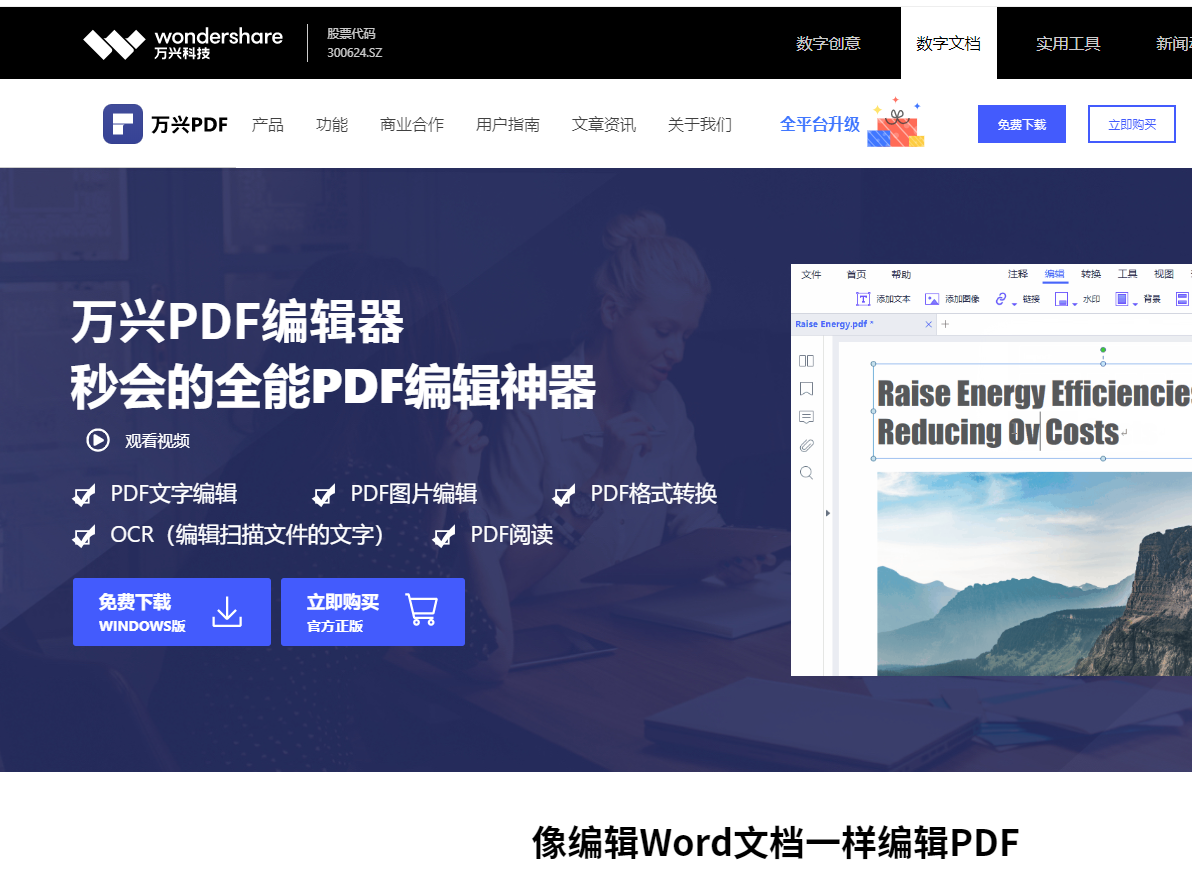
Step1下载万兴
步骤一:在万兴PDF官网下载对应系统版本的安装包,然后根据引导完成本地计算机上万兴PDF的安装,使用万兴PDF打开要标注的PDF文档。
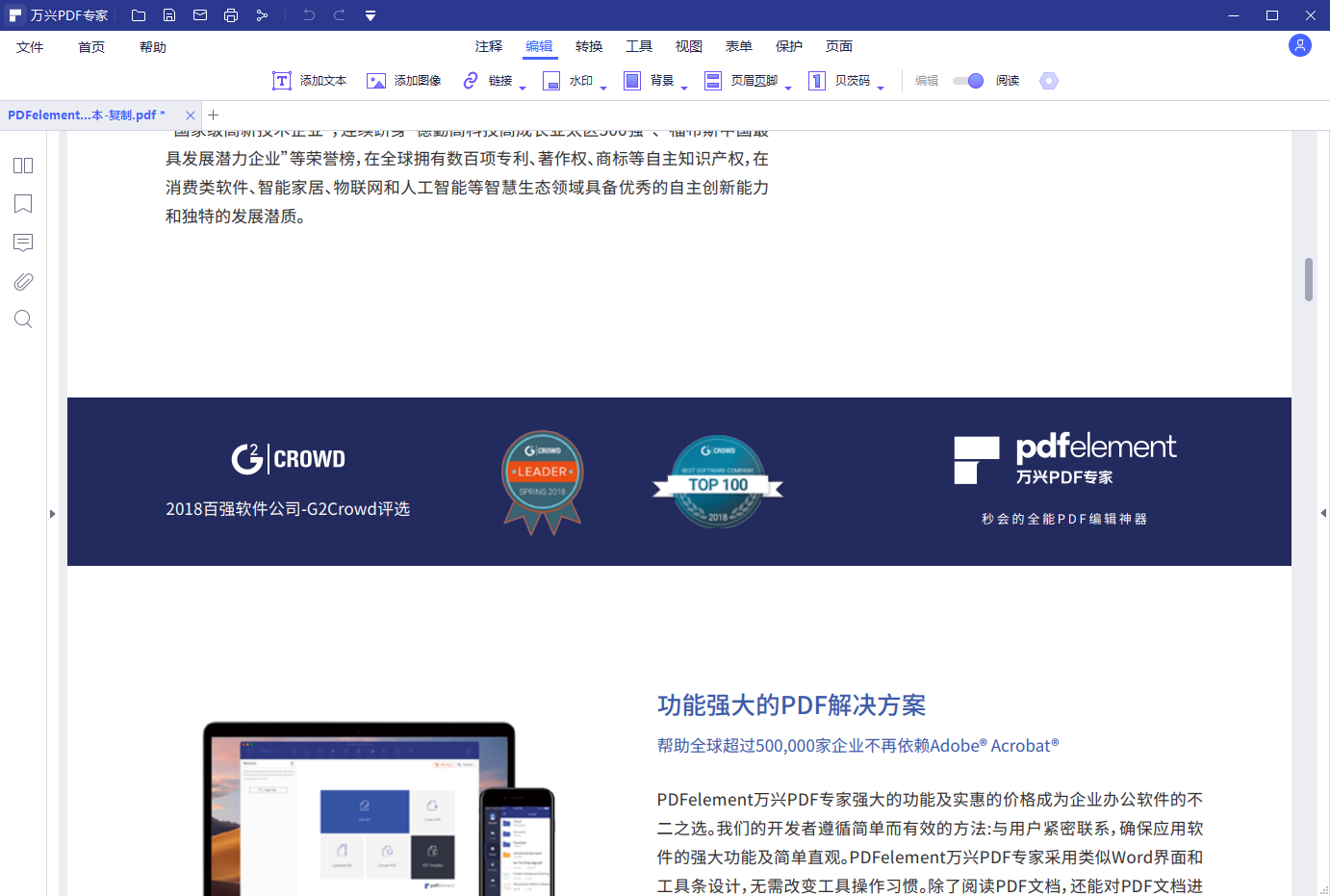
Step2添加注释
步骤二:打开PDF文档后点击顶部导航栏的注释按钮,然后次级导航栏就会出现具体的注释工具,下划线、波浪形、高亮、文字标注等,我们使用鼠标选中要标注的文本内容,然后点击对应的按钮,比如删除线等,就能为具体内容增加云线注释。

二、pdf在线编辑平台怎么加云线
还有的用户浏览PDF内容时是使用浏览器完成的,所以提到pdf怎样加云线时,还可以了解下在线PDF编辑平台如何为PDF文档增加云线或者高亮等标注,我们以hipdf.cn为例介绍下其操作流程:
Step1访问网站
步骤一:使用浏览器访问PDF在线编辑平台,输入hipdf.cn后回车即可。进入网站不需要登陆账号,直接点击顶部导航栏的所有工具选项。
Step2导入本地PDF
步骤二:在所有工具的下拉菜单中有在线编辑PDF选项,点击后进入导入文档页面。点击网页中心的选择文件按钮后,导入本地PDF文档。
Step3在线编辑
步骤三:导入PDF文档后点击在线编辑按钮,然后再之后的页面中点击顶部导航栏中注释选项,这时我们选中要编辑的文本内容后,点击页面上的具体标注选项,比如波浪形或者高亮工具等。
Step4下载PDF
步骤四:注释操作完成后点击保存,然后点击下载PDF文档,这样下载到本地计算机上的PDF文档就是已经添加了云线或者其他注释的文档。
三、pdf怎样加高亮和标注文字
如果我们打算为PDF文档增加文字标注,即鼠标放在文本位置不动时自动弹出的文字注释,也可以继续使用万兴PDF编辑器,其操作流程如下:
Step1打开文档
步骤一:使用万兴PDF打开要标注的PDF文档,然后点击顶部导航栏的注释按钮,次级导航栏会出现注释工具。
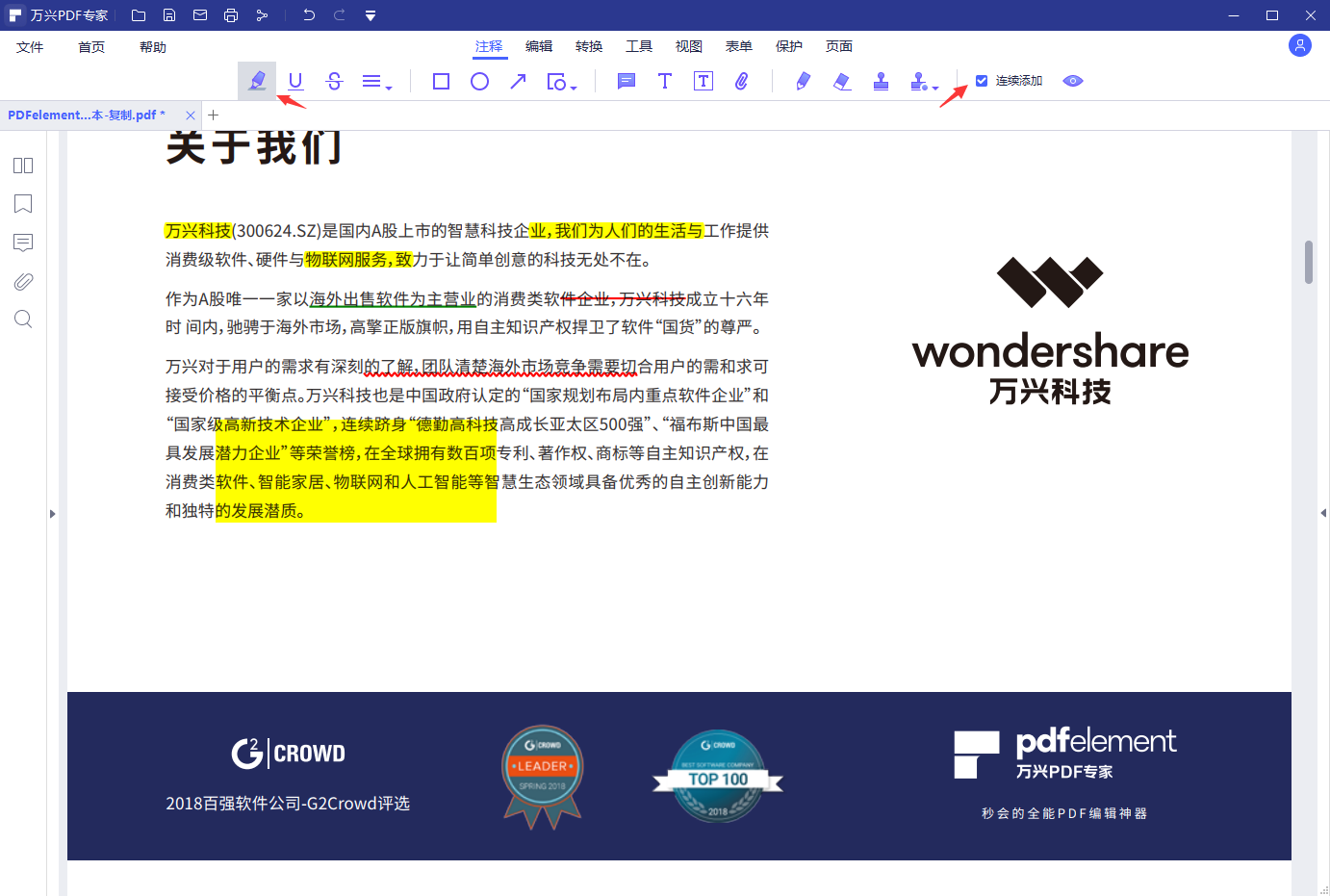
Step2添加注释
步骤二:选中要添加注释的文本或者图片内容,然后点击次级导航栏中“T”按钮,即添加文字注释选项,然后在弹出的文本框中输入注释文字。
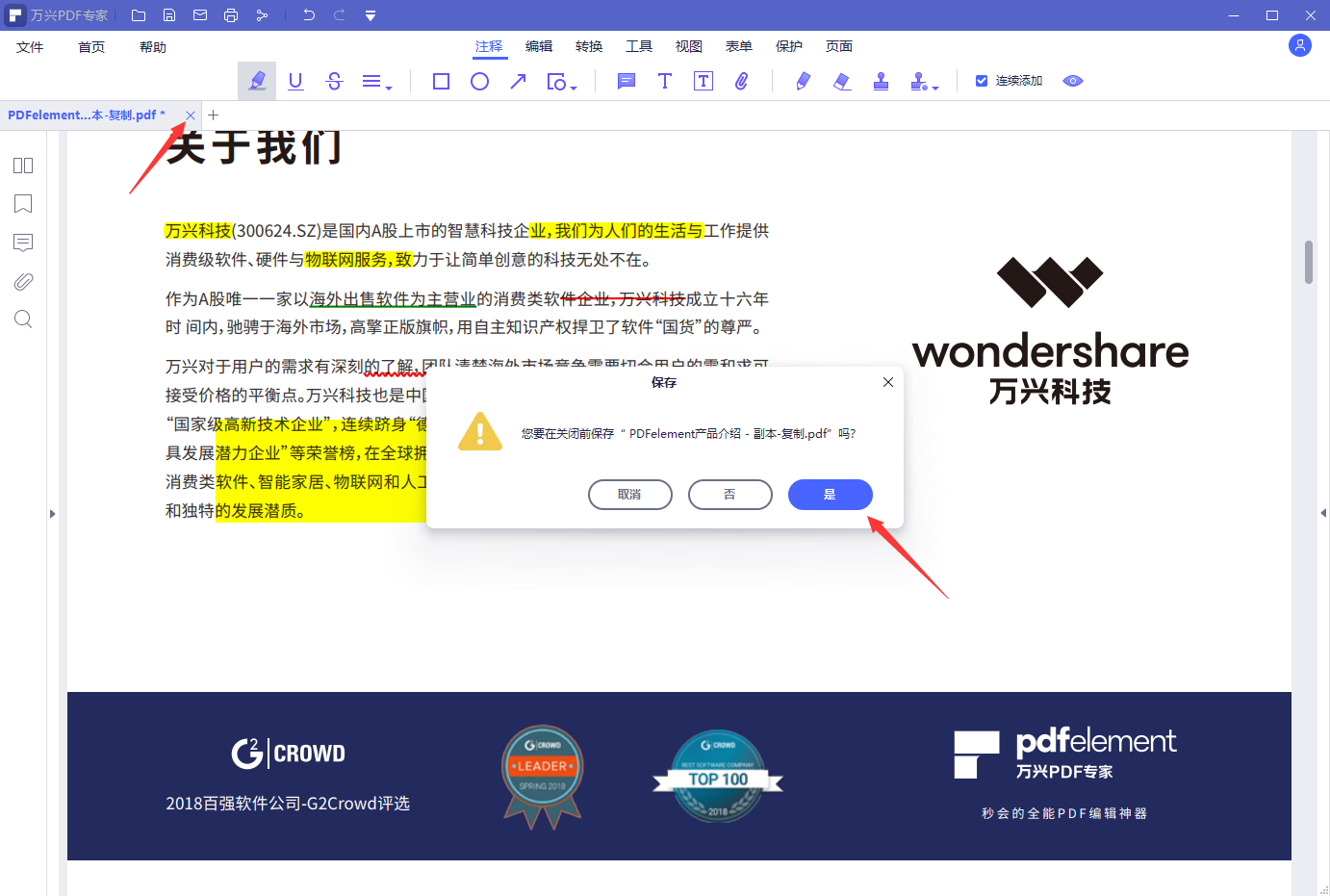
Step3保存注释
步骤三:操作完成点击左上角文件--保存,即可保存刚才添加的注释,同理点击高亮按钮则会为文本添加高亮注释。
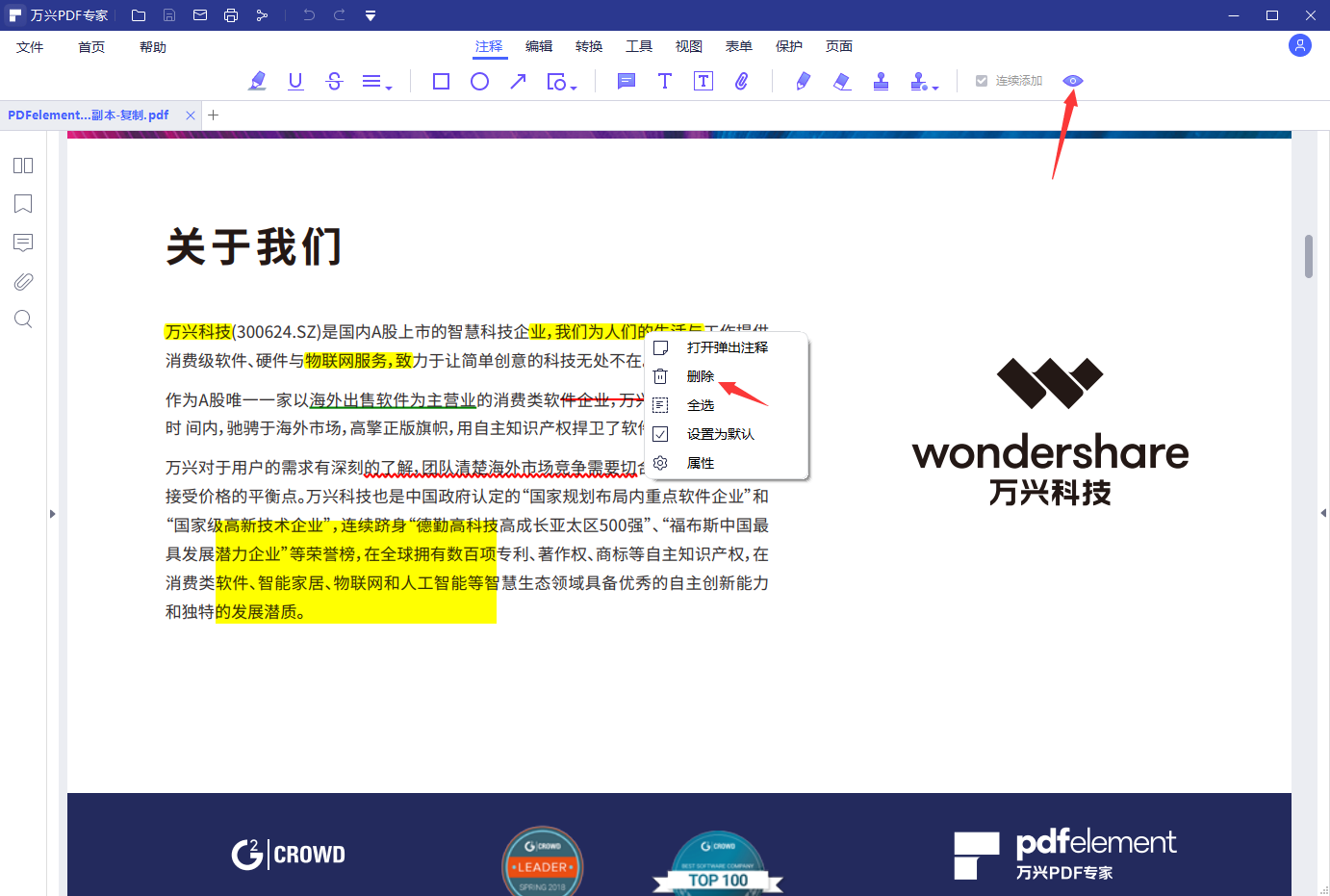
以上介绍了pdf怎样加云线或者高亮和文字注释等,如果经常要进行这类操作则建议下载使用专业的PDF编辑器,比如功能庞大而且操作便捷的万兴PDF,如果用户打算使用线上PDF编辑平台完成文档的注释,则要注意保持网络环境良好。





